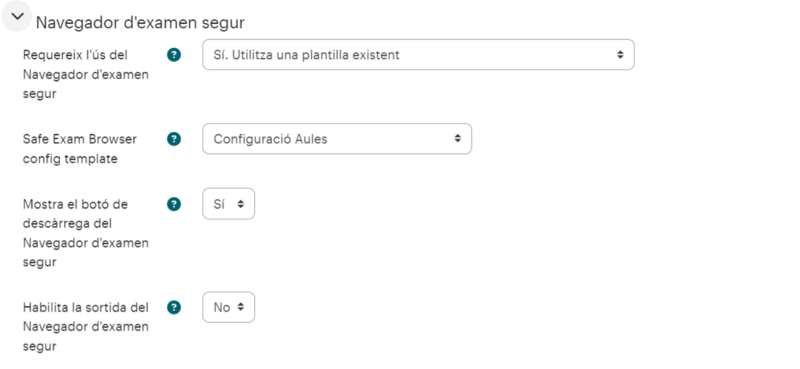Safe Exam Browser
De Recursos docents
- Plataformes Moodle
- Autovaloració de l'aula
- Tauler
- Icones
- Configuració aula
- Blocs laterals
- Imatge de curs
- Activitats i recursos
- Editor Tiny
- Editor ATTO
- Compartir recursos
- Notificacions
- Usos de qüestionaris
- Text multilingüe
- Grups
- Missatges del professorat
- Sharing Cart
- SEB
- Detector de plagi
- Restriccions d'accés
- Importar
- Restaurar
- Paràmetres comuns
- Activitats furtives
- Canviar dates
- Manual de Moodle
El Safe Exam Browser (SEB) de Moodle és una solució de seguretat per a la creació de proves avaluatives en un entorn controlat.
Es tracta d’un navegador web especial que s’ha d’instal·lar a cada ordinador i fer funcionar en combinació amb l’activitat Qüestionari (Quiz) de Moodle.
Aquest navegador es pot instal·lar tant en ordinadors d’aules d’informàtica com en ordinadors particulars. Tot i això, actualment, a la UVic, no es contempla l’ús de SEB per a la seva instal·lació en ordinadors personals, però si que es pot fer servir aquest sistema a una aula d’informàtica UVic.
Actualment les aules d'informàtica de l'edifici B de Miramarges i les aules de Torre dels Frares (TS107 i TS108) ja compten amb una preconfiguració orientada a l'ús SEB. També està instal·lat al carro de portàtils de l'edifici F i que es pot reservar com un espai més. També està instal·lat als ordinadors portàtils de prèstec de la Biblioteca
Si vols fer un qüestionari fent servir aquest navegador a alguna de les aules d'informàtica que hem comentat, només has de configurar el qüestionari com ja ho fas sempre, però a l'apartat "Navegador segur" has de modificar aquests paràmetres:
Un cop els estudiants han realitzat l'examen, per tal de poder apagar els ordinadors, només cal tancar-los directament prement una estona el botó d'engegar. Tot i això, hi ha una opció que permet al professorat, posar una contrasenya per sortir (es pot posar directament des de la configuració del qüestionari, però això implica que el professor ha d'anar ordinador per ordinador a tancar el SEB. Es configura posant la contrasenya en el camp marcat en groc:
Si és la primera vegada que el fas servir, pots contactar amb l'Àrea TIC o la UDUTE via URespon per assegurar-ne la prestació.